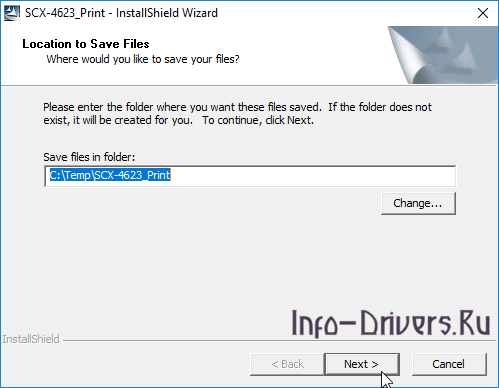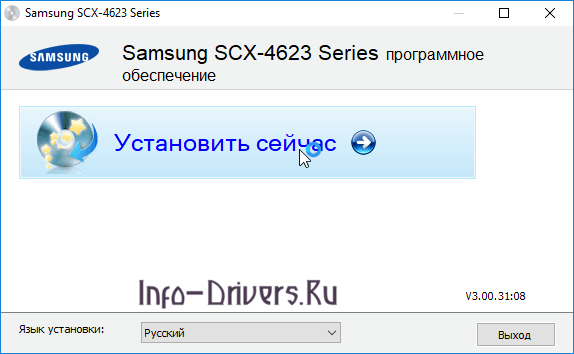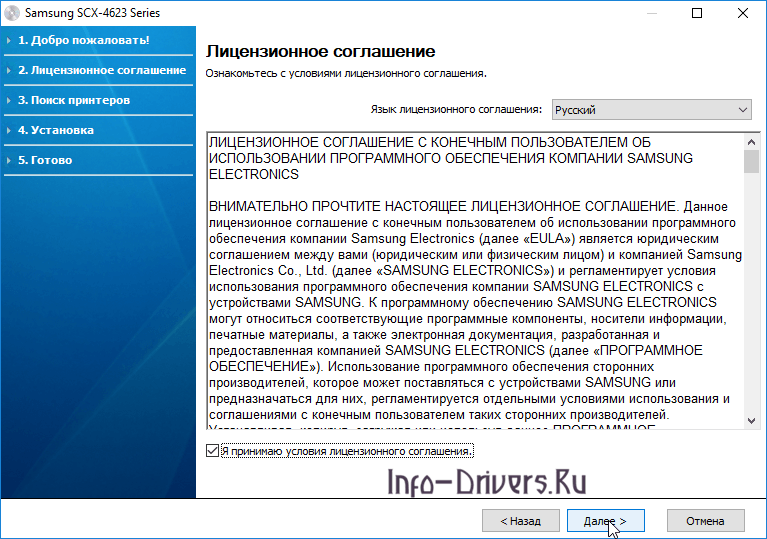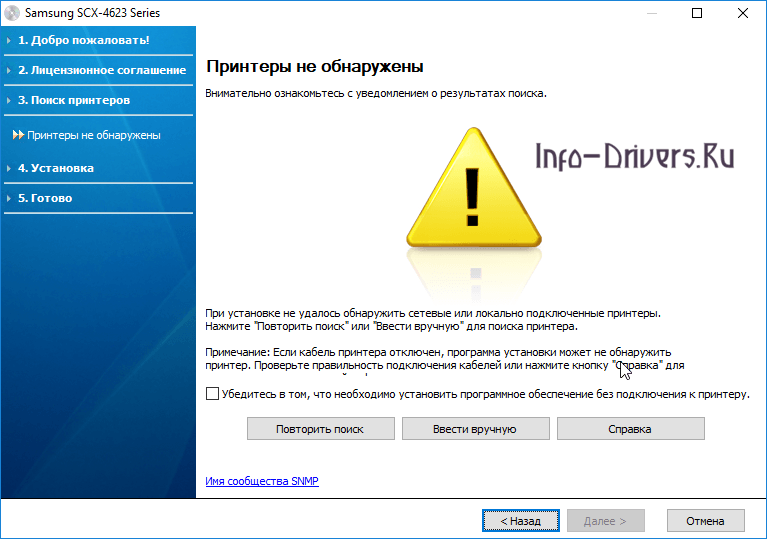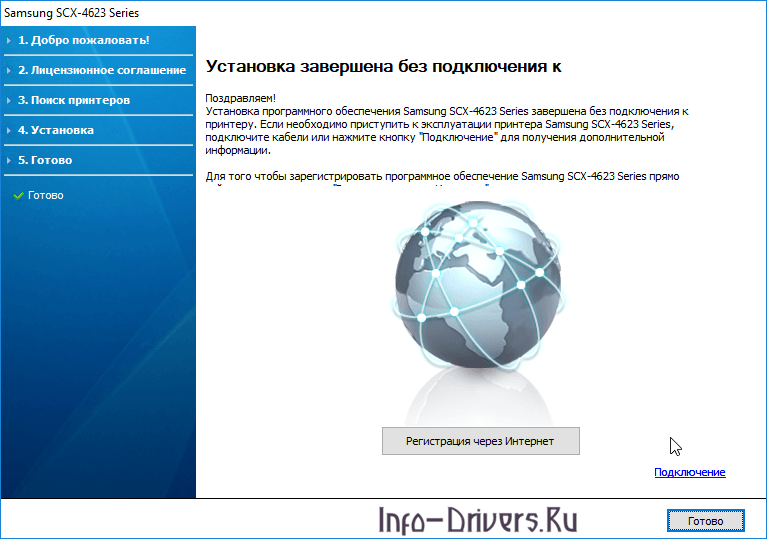Windows 2000 / 2003 / 2008 / XP / Vista / 7 / 8 / 8.1 / 10 — универсальные драйвера
Драйвер Samsung SCX-4623F можете установить с помощью универсальных драйверов. Читайте нашу статью. Или также можете воспользоваться драйверами ниже, но только если они подходят для вашей системы.
Windows 2000 / 2003 / 2008 / XP / Vista / 7 — драйвер для печати
Варианты разрядности: x32/x64
Размер драйвера: 22 MB
Нажмите для скачивания:
Windows 2000 / 2003 / 2008 / XP / Vista / 7 — драйвер для сканирования
Варианты разрядности: x32/x64
Размер драйвера: 16 MB
Нажмите для скачивания:
Smart Panel для данного оборудования
Подходит для: Windows 2000 / 2003 / 2008 / XP / Vista / 7
Варианты разрядности: x32/x64
Размер программы: 12 MB
Нажмите для скачивания:
Как установить драйвер в Windows 10
При первом подключении нового принтера Samsung к ноутбуку или ПК будет невозможно распечатать документы по причине отсутствия корректных настроек системы. Это легко исправить установкой программы-драйвера от фирмы производителя. Операция несложная и каждый пользователь с этим справится.
В первую очередь, переходим по ссылкам, которые размещены в начале стать, чтобы скачать драйверы для принтера Samsung SCX 4623F. После закачки дистрибутив запускается щелчком мышки из менеджера загрузок в интернет-браузере.
Выбираем папку, куда будут скопированы новые файлы для работы установщика, для чего щелкаем «Change…». После выбора нажимаем по «Next».
На следующем этапе щелкаем по ссылке с синей стрелкой «Установить сейчас».
Обязательно читаем условия лицензионного договора на использование интеллектуальной собственности и устройств компании Samsung. Если со всем согласны, то отмечаем этот факт галочкой в нижней части программы. Жмем «Далее».
На следующем этапе ставим галочку в пункте «Убедитесь в том, что необходимо установить программное обеспечение без подключения к принтеру», после чего кликаем по кнопке «Далее».
Программа завершит копирование новых системных файлов. Останется нажать «Готово» и подключить принтер к системному блоку.
Устройство должно работать нормально.